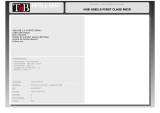La page est en cours de chargement...

PD-G55H
Dash Cam
Manuel d'utilisation

T
Table des matières
A propos du présent guide
........................................................................................................................................ 46
Déclaration de la FCC (
Commission fédérale des communications, ci-après : FCC
)
............................ 46
Avis de WEEE (
Déchets d'équipements électriques et électroniques, ci-après : WEEE
)
........................ 46
Remarques sur l'installation
....................................................................................................................................... 47
Avertissement
................................................................................................................................................................. 47
1 Introduction ................................................................................................................................................................ 48
1.1 Caractéristiques ......................................................................................................................................... 48
1.2 Liste de colisage ........................................................................................................................................ 48
1.3
Panorama du produit .............................................................................................................................. 49
2 Mise en route ............................................................................................................................................................. 50
2.1
Insertion de la carte mémoire
............................................................................................................... 50
2.2
Brancher au courant
.................................................................................................................................. 51
2.3
Connecter/déconnecter le Dash Cam au courant
......................................................................... 51
2.3.1 Connexion/déconnexion automatique au courant
................................................................... 51
2.3.2 Connexion/déconnexion manuelle au courant
.......................................................................... 51
2.4
Réglage initiale
............................................................................................................................................. 52
2.4.1 Régler la date et l'heure
............................................................................................................................ 52
2.5 Installation dans les Véhicules
............................................................................................................... 53
2.5.1 Monter sur pare-brise
.............................................................................................................................. 53
2.5.2 Ajuster la position de l'appareil
........................................................................................................... 54
3 Réglage des paramètres ..................................................................................................................................... 55
3.1
Utilisation du menu
.................................................................................................................................. 55
3.2 Arborescence de Menu
.......................................................................................................................... 56
4 Utilisation de Cam Dash ....................................................................................................................................... 57
4.1 Enregistrement des vidéos .................................................................................................................... 57
4.1.1 Enregistrement des vidéos pendant la conduite
......................................................................... 57
4.1.2 Enregistrement manuel des Vidéos
.................................................................................................. 57
4.1.3 Enregistrement d'urgence
..................................................................................................................... 57
4.1.4 Écran d'enregistrement
........................................................................................................................... 58
4.1.5 Prendre des Photos
................................................................................................................................... 59
4
.2
Lecture de Vidéos et Photos
................................................................................................................. 59
4.2.1 Suppression des fichiers
........................................................................................................................ 60
4.3 GPS détecteur
............................................................................................................................................... 61
4.3.1 Signal de GPS ............................................................................................................................................... 61
4.3.2 Installation de logiciel ............................................................................................................................. 61
5 Lecteur de vidéo du détecteur de GPS ......................................................................................................... 62
6 Spécifications ............................................................................................................................................................ 64

A
A propos du présent guide
Le présent document est pour des informations ŕ titre indicatif et est susceptible d'ętre modifié
sans préavis. Nous avons fait tous les efforts pour assurer que ce guide d'utilisation soit exact et
complet.
Toutefois, nous n'assumerons aucune responsabilité liée aux erreurs ou aux omissions
éventuellement produites.
Le fabricant se réserve le droit de modifier les spécifications techniques sans préavis.
Déclaration de la FCC
(
Commission fédérale des communications, ci-après : FCC
)
Conformément ŕ la partie 15 des rčgles de la FCC, le présent équipement a été testé et déclaré
conforme aux exigences des appareils numériques de classe B. Ces exigences sont conçues pour
fournir une protection raisonnable contre les interférences nuisibles pour les installations dans les
résidences. Cet équipement génčre, utilise et peut émettre de l'énergie de radiofréquence et, si son
installation et utilisation ne conforment pas aux instructions, peut causer des interférences nuisibles
aux communications radiographiques. Cependant, il n’est pas garanti qu'aucune interférence ne se
produise dans une installation particuličre. Si cet équipement provoque des interférences nuisibles ŕ
la réception de radio ou de télévision, ce qui peut ętre déterminé en éteignant et rallumant
l'équipement, l'utilisateur est encouragé ŕ essayer de corriger l'interférence par une ou plusieurs des
mesures suivantes :
Réorienter ou déplacer l'antenne de réception.
Élargir la distance entre l'équipement et le récepteur.
Rebranchez l'appareil dans une autre prise oů le circuit est différent que celui sur lequel le
récepteur est branché.
Consultez le vendeur ou un technicien radio / TV expérimenté pour les aides.
Cet appareil est conforme ŕ la partie 15 des rčgles de la FCC. Les fonctionnements dépendent des
deux conditions suivantes : (1) Cet appareil ne cause pas d'interférences nuisibles, et (2) cet appareil
doit accepter toutes les interférences reçues, y compris les interférences qui peuvent causer des
opérations indésirables.
Avertissement de la FCC : Les changements ou modifications non expressément approuvés par le
responsable de la conformité pourraient entraîner la nullité de la qualité de l'utilisateur ŕ opérer cet
appareil.
Avis de WEEE
(
Déchets d'équipements électriques et électroniques, ci-après :
WEEE
)
Traitement des déchets d'équipements électriques et électroniques et/ou de batterie par les
utilisateurs des ménages privés dans l'Union européenne :
Ce symbole sur le corps de produit ou sur son emballage indique que ceci ne peut pas
ętre traité comme les ordures ménagčres. Vous devez traiter vos déchets d'équipements
et/ou de la batterie en les transmettant ŕ un systčme de reprise applicable pour le
recyclage des équipements électriques et électroniques et/ou de la batterie. Pour plus
d'informations sur le recyclage de cet appareil et/ou de la batterie, veuillez contacter votre
mairie, le magasin oů vous avez acheté l'appareil ou votre service local de traitement des
ordures ménagčres. Le recyclage des matériaux aidera ŕ préserver les ressources
naturelles et ŕ assurer qu'il soit recyclé d'une maničre qui protčge la santé humaine et
l'environnement.

R
Remarques sur l'installation
6.
Installer l'appareil prčs de votre rétroviseur pour obtenir la meilleure vue de plein champ. Ne
pas installer le Cam Dash dans un endroit qui obstruer la vue de conduire.
7. Assurer que l'objectif est dans le champ de l'essuyage de l'essuie-glace pour assurer une vue
claire, męme quand il pleut.
8. Ne pas toucher l'objectif avec vos doigts. Des empreintes de doigts peuvent ętre laissées sur
la lentille et produiront des vidéos ou des photos floues. Nettoyer réguličrement l'objectif.
9. Ne pas installer l'appareil sur une vitre teintée. Sinon, vous risqueriez d'endommager le film de
teinte.
10. Assurer que la position de l'installation ne soit pas entravée par la vitre teintée.
Avertissement
N'utiliser que les chargeurs autorisés.
Ne jamais démonter ou tenter de réparer ce produit. Cela pourrait endommager le Cam Dash,
et provoquer un choc électrique et révoquer la garantie de votre produit.
Ne jamais mettre la batterie en court-circuit.
L'exposition de Dash Cam sur feu visible peut provoquer une explosion.
Considérant les lois locales et les considérations de sécurité de véhicule, ne pas opérer
manuellement l'appareil durant la conduite.
Polaroid Tech Corp. n
n'est pas
responsable de la perte quelconque de données/contenu en
cours de fonctionnement.
Avant le montage, veuillez vérifier avec votre DMV (Office local de conduite de véhicule
automobile) pour les lois de la circulation pour un emplacement/procédé de montage
approprié.
Les sons enregistrés avec la vidéo ne sont peut-ętre pas une preuve juridiquement valide ; et
il peut aussi ętre illégal de présenter tel enregistrement audio au jury dans certains États.
Le port de sorti AV use les câbles AV normaux.
Certaines fonctions de Dash Cam (telles que AFIL : alerte de franchissement involontaire de
ligne, ALERTE DE VITESSE) dépendent de signaux GPS, de localisation de véhicules, et/ou
d'emplacement Dash Cam, et peuvent ne pas ętre exactes en tout temps. Ces fonctions ne
peuvent ętre utilisées qu'en tant qu'une option référentielle durant la conduite, toutefois,
veuillez ne pas les utiliser en tant que votre seule référence.
Avant de commencer ŕ utiliser le Dash Cam, il est supposé que vous
avez accepté
les déclarations ci-dessus.

1 Introduction
Merci tout d’abord d'avoir acheté ce Dash Cam techniquement avancé. Cet appareil est
spécialement conçu pour un enregistrement en temps réel de vidéo et audio pendant la
conduite.
1.1 Caractéristiques
HD camera (1920x1080 @ 30fps)
Écran de couleur en LED, 2,5 "
Objectif de grand angle de 156 degrés
Enregistrement automatique d'urgence en cas de collision détectée
Supporte micro-SDHC jusqu'ŕ 32 Go (la vitesse de classe 6 ou plus est nécessaire pour
l'enregistrement de vidéo HD)
1.2 Liste de colisage
Le paquet contient les éléments suivants. En cas de manquement ou endommagement
quelconque, contactez immédiatement votre vendeur.
Dash Cam Support Manuel d'utilisation
Guide de démarrage rapide
Câble USB avec adaptateur de voiture CD de logiciel

1
1.3
Panorama du produit
No.
Item
No.
Item
1
Prise pour le support
6
Verrou
2
Objectif de grand angle
7
USB connecteur
3
Touche de verrouillage de
parleur
8
Slot pour carte mémoire
4
Bouton d'alimentation
9
Écran LCD
5
Restitution
10
Plateau roulant (Flčche)
* Bouton d'alimentation :
Appuyer pendant 1 seconde durant l'enregistrement pour allumer/éteindre l'enregistrement
audio
Appuyer pendant 3 secondes pour brancher/débrancher au courant d'alimentation
* Plateau roulant (Flčche)
Pousser ŕ gauche pour la compensation de lumičre, pousser en haut pour élargir le zoom,
pousser en bas pour réduire le zoom, poussez ŕ droite pour le menu, et appuyer pour le REC.
* Bouton de verrouillage :
Appuyer pendant 1 seconde durant l'enregistrement pour allumer/éteindre l'écran.
Appuyer pendant 1 seconde hors le temps de fonctionnement de l'enregistrement pour la
mutation de mode.

2
2 Mise en route
2.1 Insertion de la carte mémoire
Insérer la carte mémoire avec la superficie de contact dorée vers le dos du Dash Cam. Poussez
la carte de mémoire jusqu'ŕ ce qu'elle s'enclenche.
(Utiliser des cartes Micro SD de classe 6 ou
au-dessus pour ce Dash Cam ; Il est recommandé de formater les cartes micro SD avant la premičre utilisation,
voir le 5.1.6 ŕ la page 18 pour le formatage.)
Pour retirer la carte mémoire :
Pousser le bord de la carte mémoire vers l'intérieur jusqu'ŕ que vous entendiez/sentiez qu'elle
s'enclenche, puis laisser qu'elle soit repoussée en dehors jusqu'ŕ que vous pouvez la tenir et
retirer depuis le slot.
N
Note :
1. Ne pas retirer ou insérer la carte mémoire lorsque l'appareil est alimenté. Cela pourrait endommager la
carte mémoire.
2. Il est recommandé d'utiliser les cartes micro SD de 8, 16 ou 32 Go, de vitesses de classe 6 ou
au-dessus.
3. Il est recommandé de formater les cartes micro SD avant la premičre utilisation. Déplacer le
bouton Flčche ŕ droite pour entrer dans le menu, sélectionner le formatage et appuyer sur la
touche de Flčche pour formater la carte SD.

2
2.2 Brancher au courant
Utiliser uniquement l'adaptateur de voiture fourni pour alimenter l'appareil et recharger la batterie
intégrée.
1.
Connecter un bout de l'adaptateur de voiture au connecteur USB de Dash Cam.
2.
Brancher l'autre bout du chargeur de voiture sur l'allume-cigare de votre véhicule. Une fois le moteur
du véhicule est démarré, le Dash Cam sera alimenté automatiquement.
Note :
Il est ŕ noter que si la température de l'environnement atteint 115 ° F ou au-dessus, l'adaptateur
de voiture peut encore alimenter Dash Cam, mais il ne charge peut-ętre pas la batterie. C'est
une caractéristique inhérente de la batterie de lithium-polymčre et ne constitue pas un
dysfonctionnement.
2.3 Connecter/déconnecter le Dash Cam au courant
2.3.1 Connexion/déconnexion automatique au courant
Une fois le moteur du véhicule est démarré, le Cam Dash sera allumé automatiquement. Si la fonction
d'enregistrement est activée, l'enregistrement sera démarré automatiquement aprčs la connexion au
courant de Dash Cam.
Une fois le moteur du véhicule est arręté, le Cam Dash sauvegarde automatiquement l'enregistrement
et coupe le courant dans 10 secondes.
2.3.2 Connexion/déconnexion manuelle au courant
Pour connecter manuellement au courant, appuyer le bouton POWER.
Pour éteindre, appuyer le bouton POWER et se maintenir pendant au moins 3 secondes.

2
2.4 Réglage initiale
2.4.1 Régler la date et l'heure
Pour régler la date et l'heure, veuillez suivre les étapes suivantes :
(Pour la position de bouton, voir le 1.3 - panorama de produit - ŕ la page 6)
1.
Déplacer le bouton Flčche ŕ droite et entrer dans le menu.
2.
Déplacer le bouton Flčche vers le haut et vers le bas pour sélectionner la date/heure et appuyer
ensuite sur la Flčche.
3.
Déplacer le bouton Flčche vers le haut et vers le bas pour ajuster la valeur et appuyer sur le
bouton Flčche pour passer ŕ une autre fonction.
4.
Répétez l'étape 3 jusqu'ŕ que le réglage de la date et de l'heure soit terminé.
Réglage par défaut
Résolution 1080FHD Alerte de vitesse Fermé
Boucle d'enregistrement 3 Minutes/document AFIL Fermé
WDR
(Large plage dynamique)
Ouvert Son des touches Ouvert
Exposition +0 Langue Anglais
Détection automatique Fermé
É
conomiseur d'écran Fermé
Enregistrement audio Ouvert Alerte de la fatigue du conducteur 2 heures
Cachet de date Ouvert Son d'alarme Ouvert
Capteur gravitaire Bas

2
2.5 Installation dans les Véhicules
2.5.1 Monter sur pare-brise
1. Fixer le support ŕ l'appareil.
Glisser et pousser jusqu'ŕ que la connexion soit bien fermée.
2. Placer la ventouse plate sur le pare-brise.
3. Tenir fermement la base sur pare-brise et appuyer la pince pour monter le support de voiture au
pare-brise. Assurer que la base est bien verrouillée en place.
Caution :
Ne pas installer l'appareil sur une vitre teintée. Sinon, vous risqueriez d'endommager le film de
teinte. Quand le Dash Cam est installé dans une position recommandée (comme dans la figure), il pourra
arriver ŕ sa meilleure performance pour certaines fonctions (AFIL, Alerte de limite de vitesse etc.) A
Avant
le montage, veuillez vérifier avec votre DMV (Office local de conduite de véhicule
automobile) pour les lois de la circulation pour un emplacement/procédé de montage
approprié.

2
2.5.2 Ajuster la position de l'appareil
1.
Tourner la poignée pour que l'appareil soit vertical.
2.
Tourner la poignée pour que l'appareil soit pivoté verticalement jusqu'ŕ 360°.
3.
Puis serrer les boulons en assurant que l'appareil soit bien fixé en place.

3
3 Réglage des paramètres
3.1 Utilisation du menu
Vous pouvez personnaliser l'enregistrement vidéo et les autres paramčtres généraux par le menu ŕ
l'écran (OSD).
1.
Si l'enregistrement est en cours, appuyer sur le bouton F
Flčche
pour arręter l'enregistrement.
2. Déplacer le bouton Flčche ŕ droite pour entrer dans le menu.
3. Déplacer le bouton F
Flčche
vers le bas pour sélectionner une option de menu et appuyer sur le
bouton F
Flčche
pour entrer dans le menu sélectionné.
4. Déplacer le bouton F
Flčche
vers le haut et le bas pour sélectionner un paramčtre désiré et appuyer
sur le bouton F
Flčche
pour confirmer le paramčtre.
5.
Déplacer deux fois le bouton Flčche ŕ droite pour entrer dans le second menu.
6. Déplacer le bouton Flčche ŕ droite pour sortir du menu.
7. Pour formater la carte SD : Sélectionnez la fonction "Format" dans le menu de configuration, puis
cliquez sur OK dans la fenętre pop-up.
AVERTISSEMENT: toutes les données sauvegardées sur la carte SD seront effacées aprčs le
formatage.
8. Économiseur d'écran: ce paramčtre permet l'écran de s'éteindre au bout de 3, 5 ou 10 minutes de
fonctionnement. Pour définir le temps de l'économiseur d'écran, sélectionner "l'économiseur
d'écran" sous le menu de configuration. Pour réveiller l'écran depuis le mode d'économiseur,
appuyer simplement sur une touche quelconque du Dash Cam.

3
3.2 Arborescence de Menu
Référer au tableau ci-dessous pour plus de détails sur les items de menu et les options de menu.
Item de menu
D
Description
O
Options applicables
Résolution
Régler la résolution de vidéo désirée
1080FHD/720P HD/WVGA/VGA
Boucle
d'enregistrement
3, 5, 10 Minutes
Fermé/3/5/10 Minutes
WDR (Large plage
ynamique)
Haute plage dynamique présente une qualité d'image nette et
claire avec un contraste harmonieux dans un environnement ŕ
haut contraste.
Ouvert/Fermé
Exposition
Régler le niveau de lumičre
-1/3, -2/3, -1.0, -4/3, -5/3, -2.0, -1/3,
+2.0, +5/3, +4/3, +1.0, +2/3, +1/3,
+0.0,
Détection
automatique
Activer/désactiver la détection automatique En mode de
détection de mouvement, l'appareil démarre
automatiquement l'enregistrement lorsqu'un mouvement
quelconque de l'objet est détecté.
Ouvert/Fermé
Enregistrement
audio
Enregistrement avec les sons
Ouvert/Fermé
Cachet de date
Enregistrement avec la date
Ouvert/Fermé
Capteur gravitaire
Ajuster la sensibilité de Capteur gravitaire
Fermé/Haut/Intermédiaire/Bas
Alerte de vitesse
Personnaliser la limite de vitesse maximale. Quand la
vitesse de véhicule dépasse la limite, une alarme sonore
sera enclenchée et un message sera affiché.
Fermé/50Mph/60Mph/70Mph/
80Mph/90Mph/100Mph
AFIL
Alerte de Franchissement Involontaire de Ligne. Lorsqu'elle
est activée, le signal GPS a été acquis, la vitesse du véhicule
atteint 45 mile/h, et le véhicule s'écarte de la voie originale,
l'équipement donnera une alerte.
Fermé/Haut/Intermédiaire/Bas
Date/Heure
Régler la date/ l'heure
Déplacer le Flčche vers le haut et le
bas pour le réglage, appuyer le
Flčche pour passer ŕ une autre
fonction et pour confirmer.
Son des touches
Bouton de son
Fermé/Ouvert
Langue
Afficher la langue
Anglais, français, espagnol,
portugais, allemand, italien, chinois
simplifié, chinois traditionnel,
russe, japonais
Économiseur
d'écran
Régler l'économiseur d'écran
Fermé / 3 Minutes, 5 Minutes ou
10 Minutes
Alerte de la fatigue
du conducteur
Pour vous assurer de ne pas conduire trop long temps et vous
donner une alerte.
Fermé/2H/4H
Son d'alarme
Alerte sonore pour les fonctions d'alarme.
Ouvert/Fermé
Formater
Formater la carte mémoire Avertissement : Une fois le
formatage a été lancé, tout le contenu de la carte micro SD
sera supprimé et n
ne peuvent pas
ętre restaurés.
OK/Supprimé
Réglage par défaut
Réinitialiser toutes les options aux réglages d'usine par
défaut.
OK/Supprimé
Version
Afficher la version firmware

4
4 Utilisation de Cam Dash
4.1 Enregistrement des vidéos
4.1.1 Enregistrement des vidéos pendant la conduite
Lorsque le moteur du véhicule démarre et la fonction d'enregistrement automatique est activée, le Dash
Cam sera allumé automatiquement et commencera ŕ enregistrer.
L'enregistrement sera arręté automatiquement lorsque le moteur est arręté. Ou appuyer sur le bouton
Flčche pour arręter manuellement l’enregistrement.
Note :
Sur certaines voitures, l'enregistrement sera continué męme le moteur est arręté.
Dans ce cas-lŕ, effectuer l'une des actions suivantes :
- Éteindre manuellement l'allume-cigare si possible.
- Retirez l'adaptateur de voiture de l'allume-cigare.
4.1.2 Enregistrement manuel des Vidéos
1. Appuyer sur le bouton F
Flčche
pour commencer l’enregistrement.
2.
Appuyer sur le bouton F
Flčche
pour arręter l’enregistrement.
Note :
1. Le fichier de vidéo est sauvegardé par tous les 3, 5 ou 10 minutes d'enregistrement selon la
configuration.
2. L'enregistrement sera sauvegardé sur la carte mémoire. Si la capacité de la carte
mémoire est pleine, le plus ancien fichier dans la carte mémoire sera couvert.
4.1.3 Enregistrement d'urgence
Pendant l'enregistrement de vidéo normal, si le véhicule rencontre une collision ou un impact
inhabituel, l'enregistrement d'urgence démarrera automatiquement. En tous cas, pour allumer
manuellement l'enregistrement d'urgence, déplacer simplement sur le bouton Flčche pour mettre
en mode d'enregistrement d'urgence. Le message d'urgence sera affiché immédiatement dans le
coin en haut ŕ gauche de l'écran, et le fichier enregistré sera continu et sera protégé contre le
recouvrement.
Pour arręter l'enregistrement, appuyez sur le bouton Flčche.

4
4.1.4 Écran d'enregistrement
No.
Item
Description
1
Date et heure Indication de la date et l'heure de l'enregistrement en temps réel.
2
Résolution Indication de la résolution de vidéo en temps réel.
3
Batterie
Indication de la puissance restante estimée de la batterie ou si elle
est en train d'ętre chargée.
4
Icône de guide
(urgence)
Appuyer sur le bouton M pour enregistrer continuellement la vidéo
dans le męme fichier jusqu'ŕ que l'enregistrement soit arręté
manuellement.
5
WDR (Large plage
dynamique)
Large plage dynamique
6
Boucle
d'enregistrement
Temps de boucle d'enregistrement
7
Enregistrement audio Ouvert/Fermé d'enregistrement audio
8
GPS détecteur Signal GPS

4
4.1.5 Prendre des Photos
Vous pouvez également utiliser ce Dash Cam pour prendre des photos de la scčne actuelle.
A partir de la veille de l'écran, appuyer sur le bouton de verrouillage ŕ entrer au mode photo et
appuyer ensuite sur le bouton F
Flčche
pour prendre une photo.
Note :
Si l'enregistrement est en cours, appuyer tout d'abord sur le bouton F
Flčche
pour arręter
l'enregistrement.
4
.2
Lecture de Vidéos et Photos
1.
Si l'enregistrement est en cours, appuyer sur le bouton F
Flčche
pour arręter l'enregistrement. La
veille de l'écran sera affichée.
2.
Appuyer deux fois sur le bouton d
de verrouillage
pour entrer dans le mode de lecture.
3. Déplacer le bouton F
Flčche
pour sélectionner le fichier que vous voulez lire et appuyer ensuite sur le
bouton F
Flčche
.
4. Déplacer le bouton F
Flčche
vers le haut et le bas pour lire le fichier précédent.
5. Déplacer le bouton Flčche ŕ droite pour le MENU.

4
4.2.1 Suppression des fichiers
Pour supprimer les fichiers, effectuer les étapes suivantes :
1.
Si l'enregistrement est en cours, appuyer sur le bouton F
Flčche
pour arręter l'enregistrement.
2.
Appuyer deux fois sur le bouton d
de verrouillage
pour entrer dans le mode de lecture.
3.
Déplacer le bouton F
Flčche
vers le haut et le bas pour sélectionner un fichier, déplacer le bouton
Flčche ŕ droite pour le MENU.
4. Déplacer le bouton F
Flčche
vers le haut et le bas pour sélectionner “Delete Current (supprimer le
présent fichier)” ou “Delete All (supprimer tous les fichiers)”.
Item Description
Supprimer le
présent fichier
Supprimer le fichier actuel en lecture
Supprimer tous Supprimer tous les fichiers
5. Appuyer sur le bouton F
Flčche
pour confirmer la suppression.
NOTE :
LES FICHIERS SUPPRIMES NE PEUVENT PAS ETRE RESTAURES. ASSURER QUE LES FICHIERS
SOIENT BIEN SAUVEGARDES UNE COPIE DE SECOURS AVANT LA SUPPRESSION.

4
4.3 GPS détecteur
4.3.1 Signal de GPS
Lorsque le signal GPS clignote, le Dash Cam est alors en train de se connecter au satellite et la localisation de
GPS n'est alors pas encore confirmée.
Lorsque le signal de GPS cesse de clignoter, le signal est alors stable et l'emplacement est enregistré dans la
vidéo.
4.3.2 Installation de logiciel
1. Mettre le CD ROM fourni dans le lecteur de CD.
2. Si le CD n'exécute pas automatiquement, veuillez utiliser le Windows File Manager
(Gestionnaire de fichiers de Windows) pour exécuter le fichier I
Install_CD.exe
du CD.
La scčne suivante sera affichée sur l'écran.
3. Appuyer sur N
NEXT
(suivant) pour démarrer le processus d'installation en suivant les
instructions affichées sur l'écran. Si le Gestionnaire de fichiers de Windows se montre ŕ
nouveau, appuyer simplement sur "YES (oui)".

5
5 Lecteur de vidéo du détecteur de GPS

N
No.
I
Item
N
No.
I
Item
1 Lecteur de vidéo
10
Onglet de
commutation
2
Statistiques de
capteur gravitaire
11
Infos de fichier de
vidéo
3 Infos de vidéo Doc 12 Volume de son
4
Vidéo en plein
écran
13 Avance rapide
5 Ouvrir le fichier 14 Lecture / Pause
6
Capture d'infos de
plan
15 Arręter
7 Supprimer le fichier 16 Retour rapide
8 Plan de GPS
17
Direction du
véhicule
9
Emplacement de
GPS
18
Compteur de
vitesse (MPH)
N
Note :
1. Pour afficher l'itinéraire sur Google Maps, veuillez vous assurer que l'Internet est bien connecté
avant de commencer la lecture de la vidéo.
2. Les fichiers de vidéo (MOV) doivent ętre stockés dans le męme dossier avant de commencer la
lecture.
3.
Le logiciel Lecteur de l'enregistrement de conduite fourni ne fonctionne que sur les ordinateurs
de Windows.
/